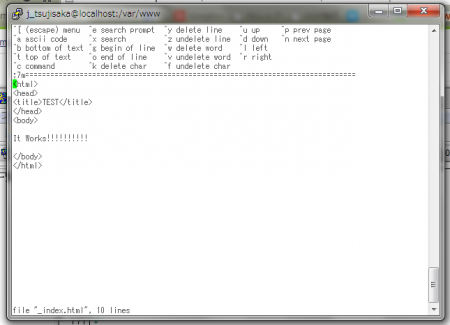室内にある実験用サーバを作成する際、httpd.conf など、設定ファイルを編集する際には通常、viエディタを使うと思いますが、クセがあり、何回使っても慣れないので「ee(easy editor)」をインストールしています。
いつもは(かなり前に作った)テキストをコピペでインストールしているのですが、自分のブログを見ればインストールできるようにウェブで公開しておきます。
eeのインストール方法
/usr/local/src に distfiles ディレクトリ作成
以下rootで作業
|
1 2 3 |
# cd /usr/local/src # mkdir distfiles # cd distfiles |
ダウンロード
|
1 |
wget ftp://ftp.uwsg.indiana.edu/linux/gentoo/distfiles/ee-1.5.2.src.tgz |
展開、インストール
|
1 2 3 4 5 6 |
# tar zxvf ./distfiles/ee-1.5.2.src.tgz # cd easyedit-1.5.2 # make # make install |
これで/usr/local/bin/にeeが入る。
一旦 exit してから再度 root になって
|
1 |
# which ee |
で
|
1 |
# /usr/local/bin/ee |
とでれば、インストールされているって事になります。
eeの使い方
|
1 |
# ee index.html |
で、ファイルを開き、編集できます。
vi のように、[Esc]キー でモードを変更して、ということは必要なく、Windowsのテキストエディタの用に使えます。
もちろん、カーソルキーやデリートキーも使えます。
ただし、テンキーは効かないので注意して下さい。
終了するには、[Esc]キー を押してメニューを出し、保存する場合は [a]キー(leave editor)、サブメニューが出るので [a]キー(save changes)を選択して終了します。
保存しない場合は、サブメニュー時に[b]キーの(no save)を選択します。
上部にあるのが、編集時に使用出来るオプション。
|
1 2 3 4 5 |
^[ (escape) menu ^e search prompt ^y delete line ^u up ^p prev page ^a ascii code ^x search ^z undelete line ^d down ^n next page ^b bottom of text ^g begin of line ^w delete word ^l left ^t top of text ^o end of line ^v undelete word ^r right ^c command ^k delete char ^f undelete char |
Windowsでは[Ctrl]キー + [それぞれのオプションキー]で使えます。
よく使うのが検索と、移動でしょうか。
検索
「work」という文字列を検索する場合は、文中で [Ctrl]+[e] をキーを押して、下段にサーチボックスを表示させます。
サーチボックスに work を入れ、[Enter]押下で、最初の候補に移動します。
次の候補へ移動する場合は、[Ctrl]+[x] で移動出来ます。
移動
ファイルの先頭へ移動
[Ctrl]+[t]
ファイルの最後へ移動
[Ctrl]+[b]
行の先頭へ移動
[Ctrl]+[g]
行末へ移動
[Ctrl]+[o]
あとは見ればわかると思います。